
时间:2021-01-01 00:37:28 来源:www.win10xitong.com 作者:win10
之前小编也写过关于win10以管理员身份开机运行程序怎么操作的教程,不知道大家是否还记得。win10以管理员身份开机运行程序怎么操作这样的不常见的问题,还真把一些大神给弄懵了。要是想自己来解决win10以管理员身份开机运行程序怎么操作的问题,其实可以效仿小编的这个流程进行如下操作:1.首先,为了进行验证,我编了一个简单的程序test.exe(在C盘系统文件中创建一个文件):2.在Cortana中输入并打开任务计划程序就可以彻底解决了。上面的内容简单的描述了一下win10以管理员身份开机运行程序怎么操作问题该怎么处理,下面我们就仔细的来学习一下它的修复本领。
推荐系统下载:深度系统Win10专业版
以管理员身份在win10中启动和运行程序的方法;
1.首先,为了验证,我编译了一个简单的程序test.exe(在c盘系统文件中创建一个文件):
#包括
#包括
使用命名空间标准;
int main(){
of stream temp(' c :/Program Files(x86)/Internet Explorer/test/test . txt ');
if(!温度)
cout ' creat failed ' endl
else{
cout ' creat successfully ' endl
temp . close();}
系统('暂停');
返回0;}
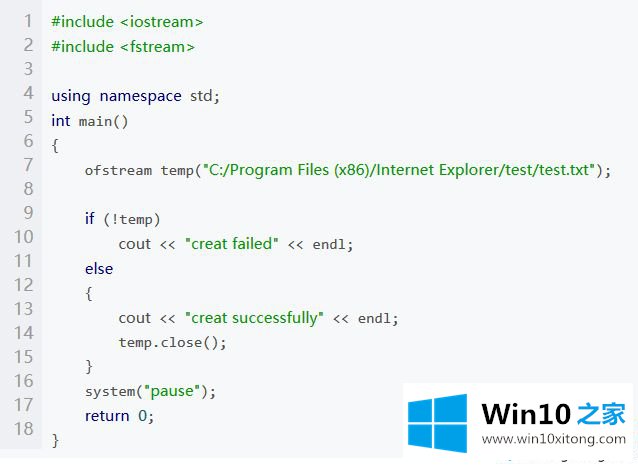
2.在Cortana中输入并打开任务计划程序
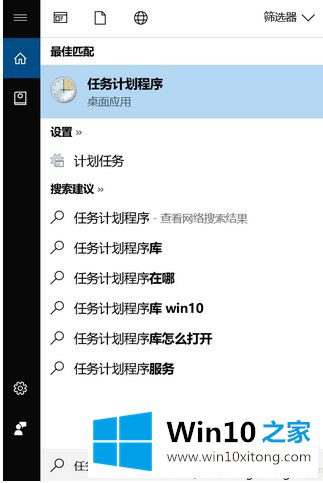
3.操作-创建基本任务
随便写任务名
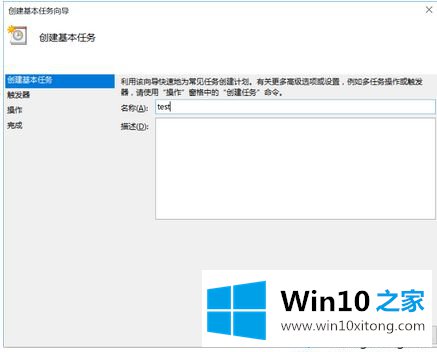
4.触发器暂时选择“当计算机启动时”
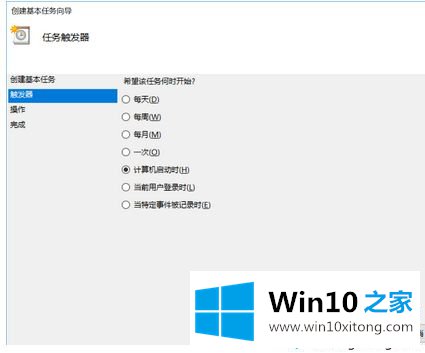
5.选择“启动程序”进行操作
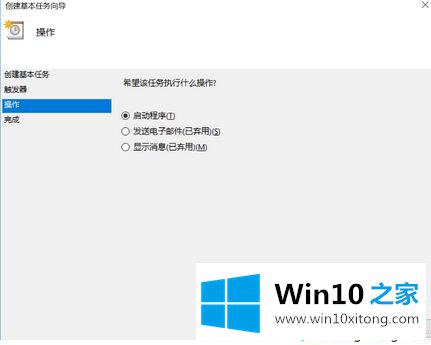
6.启动程序,选择您需要引导和启动的内容
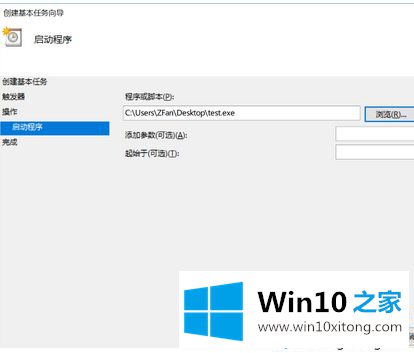
7.完成后,注意选择打开属性对话框
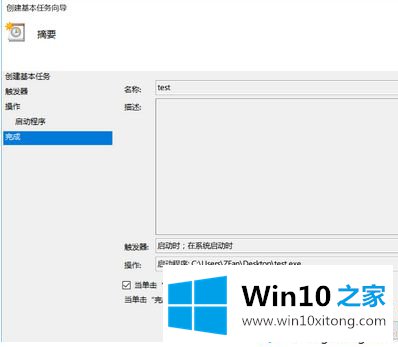
8.设置任务属性
通过“更改用户或组”将对象修改为“管理员”;还选择了以最高权限运行。
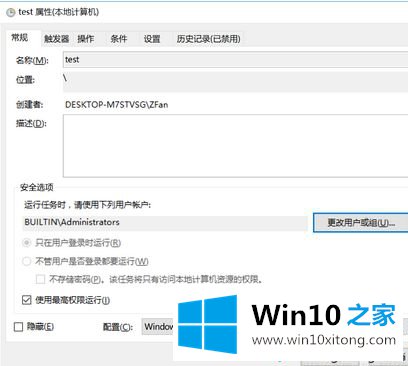
9.将触发条件调整为当所有用户登录时:
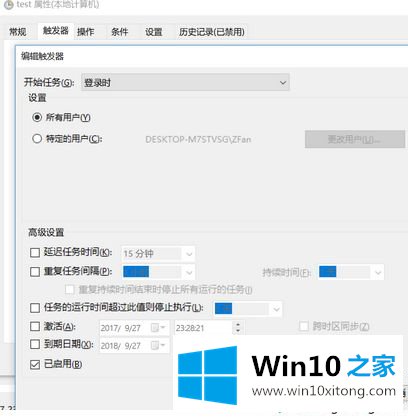
以上是win10以管理员身份启动运行程序的方法。需要设置的用户可以按照以上步骤操作,希望对大家有帮助。
win10以管理员身份开机运行程序怎么操作的修复本领在上面的文章中就已经说得非常详细了哦,如果你有更好更快的解决方法,那可以给本站留言,小编也一起来共同学习。